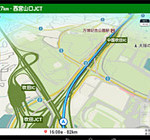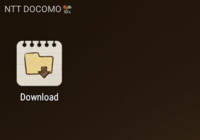この記事をかんたんに書くと…
- Yahoo!きせかえアプリを使うとスマホの画面を好みのデザインに変更できる
- 元に戻す方法が書かれていない。元の画面に戻したくても戻れない
- Yahoo!きせかえアプリをアンインストール(削除)する
スマホのホーム画面などを好みのデザインに変更できる「Yahoo!きせかえアプリ(旧buzzHOME)」ですが、元の画面に戻したい時ありませんか?
たまたま、別の「Yahoo!アプリ」を使っていたら、「スヌーピーのデザインにきせかえする」みたいなアイコンが出ていたので、タップしてみたら、スマホのホーム画面などのテーマ自体が、スヌーピーになってしまいました。Yahoo!アプリのデザインが変わるだけと思っていたのに。。。
元に戻そうと思っても、アプリの設定にはそのような機能はなさそうですし、アプリ一覧から「Yahoo!きせかえアプリ」を削除しようと思っても、アプリのアイコンが見つからないし(^^; 困ったものです。
そこで、今回は「Yahoo!きせかえアプリ」から、元の画面に戻す方法(削除する方法)をご紹介します。
「Yahoo!きせかえアプリ」をアンインストール(削除)する手順
「Yahoo!きせかえアプリ」を使うと、このようにスマホの画面を好みのデザインに変えられます。
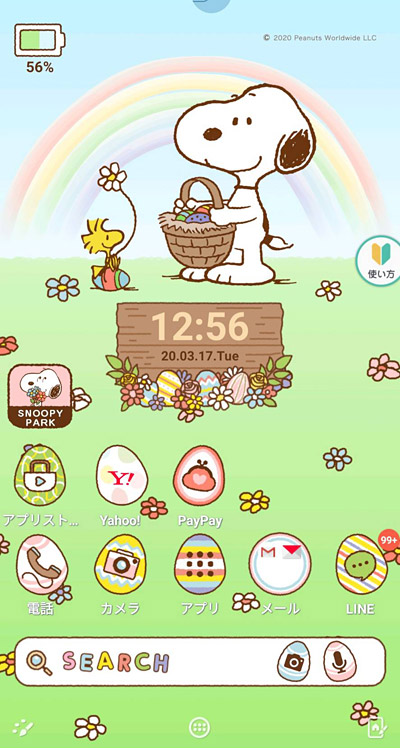
ただ、「Yahoo!きせかえアプリ」の設定を見ても、元に戻すような機能がありません。アプリ一覧にも表示されていないし。。。 ということで、スマホの画面下部にあるアプリ一覧アイコンをタップして、アプリの一覧を開きます。
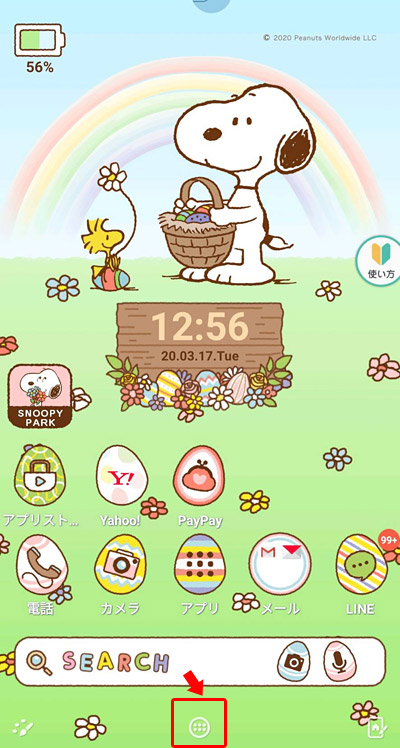
スマホにインストールされているアプリの一覧が表示されますので、その中から「Google Play ストア」を探してタップします。
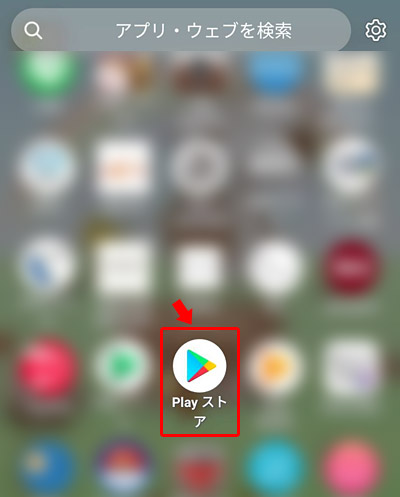
Google Play ストアが開いたら「ヤフー 着せ替え」と検索をして、「Yahoo!きせかえアプリ」を表示させます。
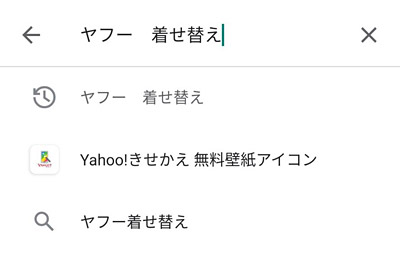
「Yahoo!きせかえアプリ」のタイトルをタップします。
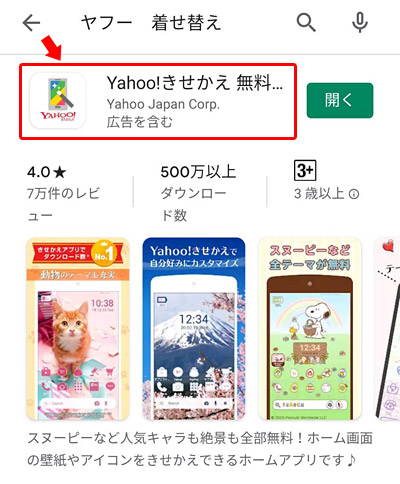
「アンインストール」ボタンが表示されますので、タップしたらアンインストール(削除)の完了です。これで、「Yahoo!きせかえアプリ」が削除されて、スマホのホーム画面が元に戻ります。
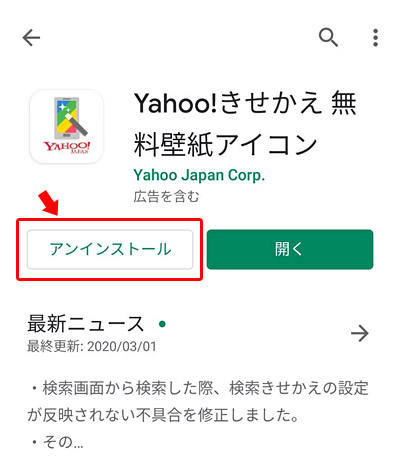
まとめ
スマホの画面を好みのデザインに変えられるのは良いのですが、元に戻す方法が分かりづらいのは困りものですよね。。。 もし「Yahoo!きせかえアプリ」を削除しないで、元の画面に戻したい場合には、Yahoo!の公式サイトに書かれている手順で元に戻すことができます。
・元のホーム画面に戻したい(Yahoo! 公式サイト)
https://knowledge.support.yahoo-net.jp/SccBuzzhome/s/article/H000008254